一起学docker系列之六如何搭建私服版本的Docker镜像仓库
目录
- 前言
- 1 下载并运行私服版本的Docker镜像仓库
- 2 准备上传私服的Docker镜像
- 3 为镜像打上符合私服规范的标签
- 4 修改Docker守护进程的配置文件
- 5 推送镜像到私服版本的Docker镜像仓库
- 6 验证私服的镜像
- 结语
前言
Docker是一种开源的容器技术,可以让开发者和运维人员快速地构建、部署和运行应用程序。Docker镜像是一种轻量级的、可移植的、自包含的软件包,包含了应用程序的代码、依赖、环境和配置。Docker镜像可以从公共的或者私有的仓库中拉取,也可以推送到仓库中供他人使用。
在本文中,我们将介绍如何搭建一个私服版本的Docker镜像仓库,以及如何使用它来存储和分发自定义的Docker镜像。私服版本的Docker镜像仓库是指只能在内网中访问的仓库,通常用于存储公司内部开发的或者修改过的镜像,以保证安全性和隐私性。
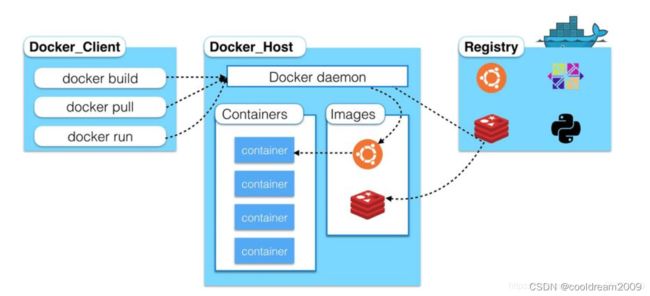
1 下载并运行私服版本的Docker镜像仓库
要搭建一个私服版本的Docker镜像仓库,我们需要使用Docker官方提供的registry镜像,这是一个用Go语言编写的、遵循Docker Registry HTTP API V2规范的、支持多种存储后端的服务。
下载registry镜像
首先,我们需要从Docker Hub上下载registry镜像,这是一个官方提供的用于搭建私有仓库的镜像。执行以下命令:
docker pull registry
使用docker run命令来运行registry镜像,并指定一些参数来配置它。例如,下面的命令会在后台运行一个registry容器,将5000端口映射到宿主机上,将/company/myregistry目录挂载到容器中的/tmp/registry目录作为存储后端,并给予容器特权模式:
docker run -d -p 5000:5000 -v /company/myregistry:/tmp/registry --privileged=true registry
这样,我们就在本地搭建了一个私服版本的Docker镜像仓库,可以通过http://localhost:5000或者http://宿主机IP:5000来访问它。我们可以使用curl命令来查看仓库中有哪些镜像:
curl -XGET http://localhost:5000/v2/_catalog
如果仓库为空,我们会得到如下输出:
{“repositories”:[]}
2 准备上传私服的Docker镜像
要使用私服版本的Docker镜像仓库,我们需要先创建或者修改一些Docker镜像,并给它们打上合适的标签。例如,我们可以从ubuntu镜像创建一个新的镜像,并给它增加ifconfig命令,以便查看容器内部的网络情况。我们可以使用docker run命令来运行ubuntu镜像,并进入交互式终端:
docker run -it ubuntu /bin/bash
然后,在容器内部执行以下命令来更新软件源并安装net-tools包:
apt-get update
apt-get install net-tools
接着,我们可以退出容器,并使用docker commit命令来保存容器的修改,并给新的镜像打上标签。例如,下面的命令会将容器xxxx(可以用docker ps -a查看容器ID)保存为example/myubuntu:1.3这个镜像,并添加一些元数据信息:
docker commit -m="ifconfig cmd add" -a="example" xxxx example/myubuntu:1.3
这样,我们就创建了一个新的Docker镜像,并给它打上了example/myubuntu:1.3这个标签。
3 为镜像打上符合私服规范的标签
上面的标签并不符合私服版本的Docker镜像仓库要求,因为它没有指定仓库地址和端口。为了能够推送这个镜像到私服版本的Docker镜像仓库中,我们需要给它重新打上一个符合规范的标签。规范是这样的:
host:port/repository:tag
其中,host是仓库的IP地址或者域名,port是仓库的端口号,repository是仓库中的命名空间,tag是镜像的版本号。例如,下面的命令会给example/myubuntu:1.3这个镜像重新打上一个符合规范的标签:
docker tag example/myubuntu:1.3 192.168.1.189:5000/example/myubuntu:1.3
这里,我们假设私服版本的Docker镜像仓库的IP地址是192.168.1.189,端口号是5000,命名空间是example。我们可以使用docker images命令来查看镜像的标签:
REPOSITORY TAG IMAGE ID CREATED
SIZE example/myubuntu 1.3 9a9c6f8f6a4e 2
minutes ago 72.9MB
192.168.1.189:5000/example/myubuntu 1.3 9a9c6f8f6a4e 2 minutes ago 72.9MB ubuntu latest
f643c72bc252 2 weeks ago 72.9MB registry
latest b6b53be908de 2 weeks ago 26.2MB
我们可以看到,example/myubuntu:1.3和192.168.1.189:5000/example/myubuntu:1.3其实是同一个镜像,只是标签不同。我们可以删除不需要的标签,以节省空间。例如,下面的命令会删除example/myubuntu:1.3这个标签:
docker rmi example/myubuntu:1.3
4 修改Docker守护进程的配置文件
在给镜像打上符合规范的标签后,我们还需要做一件事情,就是修改Docker守护进程的配置文件,以允许使用非安全的HTTP协议来访问私服版本的Docker镜像仓库。默认情况下,Docker守护进程只允许使用HTTPS协议来访问仓库,但是私服版本的Docker镜像仓库可能没有配置SSL证书,所以我们需要在配置文件中添加一项insecure-registries来指定哪些仓库可以使用HTTP协议。配置文件的位置一般是/etc/docker/daemon.json,如果没有这个文件,我们可以自己创建一个。我们可以使用vim命令来编辑这个文件,并增加如下内容:
{
“insecure-registries”:[“192.168.1.189:5000”] }
这里,我们指定了私服版本的Docker镜像仓库的地址和端口号。保存并退出后,我们需要重启Docker守护进程来使配置生效。我们可以使用systemctl命令来重启Docker守护进程:
systemctl restart docker
这样,我们就完成了所有的准备工作。
5 推送镜像到私服版本的Docker镜像仓库
现在我们可以使用docker push命令来推送镜像到私服版本的Docker镜像仓库中了。例如,下面的命令会推送192.168.1.189:5000/example/myubuntu:1.3这个镜像到私服版本的Docker镜像仓库中:
docker push 192.168.1.189:5000/example/myubuntu:1.3
推送成功后,我们可以再次使用curl命令来查看私服版本的Docker镜像仓库中有哪些镜像:
curl -XGET http://192.168.1.189:5000/v2/_catalog
我们会得到如下输出:
{“repositories”:[“example/myubuntu”]}
从输出中,我们可以看到私服库上存在一个名为example/myubantu的镜像,这就是我们刚才上传的镜像。
6 验证私服的镜像
我们可以使用docker pull命令来从私服版本的Docker Registry拉取我们上传的镜像,然后运行它来验证镜像是否可用。例如,我们可以使用以下命令来拉取并运行刚才上传的镜像:
docker pull 192.168.1.189:5000/example/myubantu:1.3
docker run -it --rm 192.168.1.189:5000/example/myubantu:1.3 /bin/bash
这两个命令会先从私服版本的Docker Registry拉取192.168.1.189:5000/example/myubantu:1.3这个镜像,然后以交互模式运行它,并启动一个bash shell。如果运行成功,我们会看到类似以下的输出:
root@e5c4f4c7a8e8:/#
从输出中,我们可以看到我们已经进入了容器的根目录,这说明镜像是可用的。
结语
通过以上的步骤,我们就完成了使用私服版本的Docker Registry的过程,包括运行私服版本的Docker Registry、上传自己的Docker镜像、验证私服库上的镜像和拉取并运行私服库上的镜像。希望这篇博客对你有所帮助,如果你有任何问题或建议,请在评论区留言。